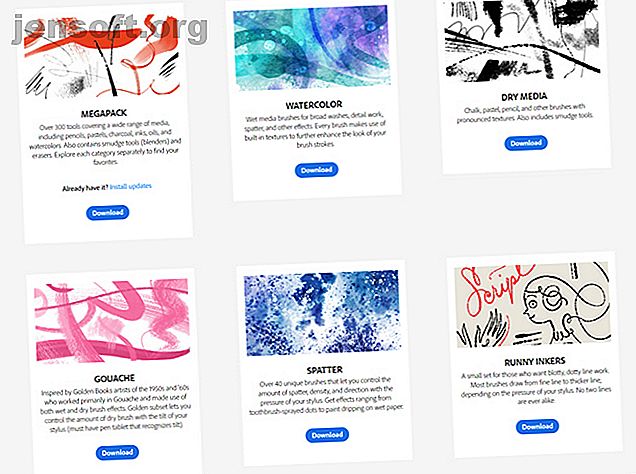
10 pennelli Photoshop gratuiti e come installarli
Annuncio pubblicitario
Gli artisti digitali hanno bisogno dei pennelli Adobe Photoshop. E i pennelli sono una necessità assoluta anche per i fotografi e i designer di UX. Aggiungono quel tocco in più a qualsiasi progetto in Photoshop. I migliori pennelli Photoshop hanno un costo. Ma grazie alla comunità aperta, puoi trovare molti pennelli ad alta risoluzione che sono gratuiti.
Scarica oggi il nostro cheat sheet GRATUITO "Scorciatoie da tastiera di Adobe Photoshop" per scoprire tutti i comandi da tastiera di Photoshop che devi assolutamente conoscere!Non è troppo difficile trovare un pennello gratuito quando ci sono siti della community come DeviantArt, Brusheezy e ArtStation. Ma abbiamo deciso di salvarti una ricerca raccomandando 10 set di pennelli Adobe Photoshop che possono essere scaricati gratuitamente.
1. Kyle T. Webster

Un set voluminoso di oltre 1000 pennelli è una delle nuove funzionalità di Adobe Photoshop CC 2018 da non perdere. Quando vai alla pagina di download su Adobe.com, imparerai qualcosa in più sul pluripremiato illustratore e l'autorità più importante del mondo sui pennelli Photoshop. Sono disponibili 15 set di pennelli Photoshop gratuiti .
Scegli tra acquarello, supporti asciutti, schizzi, inchiostri che colano o semplicemente il megapack con 300 pennelli per cominciare. È disponibile gratuitamente per i membri di Creative Cloud.
2. Marcatori reali

Se ti piacciono le note di schizzo o semplicemente gli schizzi, allora questo pacchetto di 12 pennelli gratuito potrebbe fare al caso tuo. Eilert Janben è un illustratore freelance tedesco che usa i suoi pennelli per lo storyboard. L'intero set vanta 300 pennelli ma ti costerà $ 9. Quindi, perché non dare un'occhiata prima con i dodici pennelli gratuiti?
3. Pennelli astratti di bokeh

Bokeh sono quelle sfere di luce sfocate che fanno scattare foto ravvicinate. Il modo migliore per creare il bokeh è con l'obiettivo stesso. Il secondo modo migliore è l'inganno creativo con Photoshop Come creare un effetto di sfondo sfocato in Photoshop Come creare un effetto di sfondo sfocato in Photoshop È possibile imitare l'effetto bokeh di sfondo sfocato di una DSLR in Photoshop con un singolo strumento in due minuti piatti. Leggi di più . Brusheezy è un sito ben noto per i suoi pennelli Photoshop e risorse PSD. Questa singola scoperta ha 24 pennelli ad alta risoluzione in dimensioni fino a 5000 px.
4. Ombretti Photoshop e pennelli GIMP

Dopo Brusheezy, fai una sosta a DeviantArt per riempire il tuo carrello con una varietà di risorse di Photoshop. Questo set unico di pennelli per ombretti per Photoshop e GIMP è solo una piccola parte di esso. Il set di 52 pennelli dovrebbe adattarsi perfettamente alla tua tavolozza se sei interessato a modelli di trucco e altri effetti sugli occhi su foto di ritratti.
La descrizione dice: include vari effetti luccicanti, trucco degli occhi a motivi geometrici e accenti degli occhi in stile di pittura del viso (una farfalla e un turbinio). Forse, puoi abbinarlo a questi pennelli per ciglia realizzati dallo stesso sviluppatore.
5. Pennelli Tech Photoshop

Siamo un sito tecnologico, quindi perché evitare questi fantastici pennelli Photoshop e GIMP realizzati con forme e diagrammi tecnologici? I pennelli sono realizzati dallo stesso sviluppatore dei pennelli per ombretti e puoi trovarli sul sito di Stephanie.
Le forme del pennello includono cerchi, esagoni, linee, progetti, diagrammi, disegni binari (inclusa una disposizione binaria simile a Matrix), ingranaggi, circuiti e altre forme tecnologiche.
6. Pennelli per calligrafia gratuiti

I pennelli per calligrafia sono la prima cosa che cercherai quando sei un amante dei pennelli. BrushLovers.com ha una vasta gamma di pennelli Photoshop gratuiti e ho trovato questo bel set lì. I 54 pennelli per calligrafia gratuiti possono aiutarti a imitare lo stile delle penne calligrafiche tradizionali e creare interessanti effetti scritti a mano.
7. Woodland Wonderland: Pennello Gouache

La guazzo è un acquerello opaco ed è un mezzo di pittura. L'equivalente di Photoshop è un'opzione creativa per la colorazione digitale Come padroneggiare la colorazione digitale con Photoshop Come padroneggiare la colorazione digitale con Photoshop Adobe Photoshop è ottimo per la modifica di foto e video, la creazione di arte digitale e la progettazione grafica. Ecco come diventare un maestro della colorazione digitale. Leggi di più . Il pacchetto di pennelli Woodland Wonderland 31 di RetroSupply è un set di pennelli Photoshop ispirati ai media naturali. Non è gratuito ma c'è un pacchetto di campionamento gratuito che ti darà un pennello Gouache gratuito per il prezzo del tuo indirizzo email.
Puoi anche iscriverti al sito e ottenere anche gli altri omaggi. L'intero sito riguarda l'aggiunta di un tocco retrò ai tuoi progetti, quindi potrebbe essere utile anche un set di pennelli come i pennelli Edge e Fold Distressor .
8. Spazzole imprecise per la cartografia

Facciamo due fermate su MyPhotoshopBrushes.com e prendiamo questo set unico di 146 pennelli per cartografia . Forse sei in vena di creare la tua mappa del tesoro in stile Indiana Jones. Oppure, un incarico ispirato alla storia per i tuoi figli. Gli schizzi vintage di forme geografiche e linee di mappe possono aggiungere i giusti effetti.
9. Pennelli cloud ad alta risoluzione [non più disponibili]

Prendi l'aiuto di Franz Jeitz e il suo set di 17 pennelli di effetti nuvola. Questi pennelli ad alta risoluzione possono essere aggiunti a qualsiasi foto che necessita di un cielo più interessante. Puoi anche aggiungere la nuvola al cielo notturno e renderla realistica con l'aiuto di Photoshop. Forse, puoi fare uno scatto nel tuo prossimo progetto quando sostituisci uno sfondo usando Photoshop Come cambiare lo sfondo di una foto in Photoshop Come cambiare lo sfondo di una foto in Photoshop Vuoi cambiare lo sfondo di una foto in Photoshop? Adobe ha reso abbastanza semplice la modifica dello sfondo di una foto. Leggi di più .
10. Pennelli di testo gratuiti per le vacanze di Natale

Non è mai troppo presto per iniziare a pensare a Natale, e se si insinua in te vorrai avere questi pennelli installati e pronti per l'uso. Puoi prendere questo set di 20 pennelli e creare disegni di testo stimolanti per volantini, cartoline di Natale e foto di Natale. I pennelli sono scalabili in vettoriale ad alta risoluzione.
Sfoglia MyPhotoshopBrushes.com per altri set gratuiti di Natale e inverno. I pennelli sono gratuiti per uso personale e commerciale.
Come installare nuovi pennelli in Adobe Photoshop CC
L'installazione di nuovi pennelli in Photoshop non dovrebbe richiedere più di qualche secondo. La parte più importante è organizzare i pennelli nei propri gruppi in modo che diventino più facili da gestire. Ma installiamo prima alcuni:
1. Apri Adobe Photoshop. Vai a Windows> Pennelli e apri il pannello Pennelli.

2. Fai clic sulla piccola icona del menu hamburger nell'angolo in alto a destra del pannello e fai clic su Importa pennelli

3. Passare alla posizione della cartella sul PC in cui sono stati scaricati i nuovi pennelli. Trova il file con il. Estensione ABR e fare doppio clic sul file per caricarlo.
4. Il singolo pennello o gruppo di pennelli in una cartella ora apparirà in fondo all'elenco dei pennelli Photoshop.
5. Elimina i pennelli indesiderati. Seleziona un pennello. Scegli Elimina pennello dal menu del pannello o fai clic sull'icona Elimina .
Altri pennelli Photoshop da scaricare
Il Creative Cloud Marketplace è un buon posto per cercare le migliori risorse di arte digitale. Ma è come un luccicante negozio della Fifth Avenue. La rete è così vasta che qui troverai sempre un angolo più simile a un bazar con omaggi in cui immergerti. E, se tutto il resto fallisce, puoi imparare a creare i tuoi pennelli Photoshop Una guida per principianti alla creazione di pennelli personalizzati in Photoshop Una guida per principianti alla creazione di pennelli personalizzati in Photoshop I pennelli Adobe Photoshop sono un modo pratico per aggiungere interesse ai tuoi disegni e basta poiché puoi creare i tuoi modelli personalizzati, puoi progettare e creare altrettanto facilmente i tuoi pennelli. Maggiori informazioni mescolando e schiacciando forme diverse.
Scopri di più su: Adobe Photoshop, Suggerimenti per la modifica delle immagini.

